Cara Mengaktifkan Find My iPhone
Pelajari cara mengaktifkan fitur Find My iPhone dan menggunakan iPhone atau iPad lain, serta situs web iCloud.com, untuk melacak perangkat iOS yang hilang atau dicuri. Dapatkan langkah-langkah yang jelas dan panduan praktis dalam artikel ini.
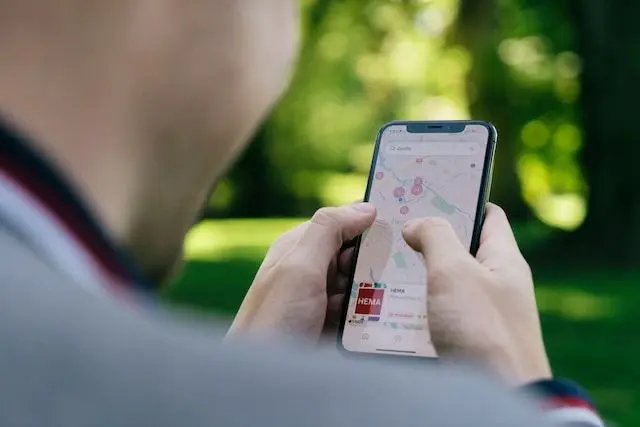
Perangkat iPhone telah menjadi bagian tak terpisahkan dari kehidupan modern kita. Namun, seringkali kita khawatir tentang kemungkinan kehilangan atau pencurian perangkat berharga ini. Apple telah menyadari kekhawatiran ini dan menciptakan solusi yang canggih dengan fitur Find My iPhone. Dalam artikel ini, kami akan membahas dengan detail cara mengaktifkan fitur ini menggunakan iPhone atau iPad lain, serta menggunakan situs web iCloud.com. Dengan mempelajari langkah-langkah ini, Anda akan memiliki kemampuan untuk melacak dan menemukan perangkat iOS Anda yang hilang dengan mudah.
Mengaktifkan Fitur Find My iPhone:
Fitur Find My iPhone adalah cara terbaik untuk melacak dan menemukan perangkat iOS yang hilang. Berikut adalah langkah-langkah untuk mengaktifkannya:
- Buka aplikasi "Pengaturan" di perangkat iOS Anda.
- Gulir ke bawah dan ketuk opsi "Akun Apple" atau "iCloud".
- Pilih perangkat yang ingin Anda aktifkan fitur Find My iPhone-nya.
- Di halaman perangkat, cari opsi "Find My iPhone" dan pastikan tombol penggeser di sampingnya berada dalam posisi "On" atau "Aktif".
- Anda mungkin akan diminta untuk memasukkan kata sandi Apple ID Anda. Masukkan dengan benar untuk mengonfirmasi aktivasi Find My iPhone.
- Setelah fitur diaktifkan, perangkat Anda akan terdaftar dalam aplikasi "Find My" di perangkat lain yang menggunakan akun Apple yang sama.
Menggunakan iPhone atau iPad Lain:
Jika Anda memiliki lebih dari satu perangkat iOS, Anda dapat menggunakan perangkat lain untuk melacak perangkat yang hilang. Berikut adalah langkah-langkahnya:
- Pastikan kedua perangkat terhubung ke internet.
- Buka aplikasi "Pengaturan" di perangkat yang akan Anda gunakan untuk melacak.
- Di bagian "Akun Apple" atau "iCloud" dalam menu Pengaturan, masuk dengan akun Apple ID yang sama seperti perangkat yang hilang.
- Buka aplikasi "Find My" atau "Temukan Saya" di perangkat yang digunakan untuk melacak.
- Pilih perangkat yang hilang dari daftar perangkat yang terhubung dengan akun Anda.
- Aplikasi akan menampilkan peta dengan lokasi perangkat yang hilang. Anda juga dapat menggunakan fitur lain seperti "Lost Mode" atau "Erase iPhone" untuk melindungi data Anda.
Menggunakan iCloud.com:
Anda juga dapat mengaktifkan dan menggunakan fitur Find My iPhone melalui situs web iCloud.com. Berikut adalah langkah-langkahnya:
- Buka browser web di komputer atau perangkat seluler dan kunjungi iCloud.com.
- Masuk menggunakan akun Apple ID Anda.
- Setelah masuk, Anda akan melihat berbagai ikon aplikasi. Klik ikon "Find iPhone" atau "Find My".
- Situs web iCloud.com akan menampilkan peta dengan penanda lokasi perangkat iOS yang terdaftar. Jika perangkat yang ingin Anda lacakb tidak terdaftar, pastikan Anda telah mengaktifkan fitur Find My iPhone di perangkat tersebut terlebih dahulu.
- Pilih perangkat yang hilang dari daftar perangkat yang terhubung dengan akun Anda.\
- Anda akan melihat beberapa opsi, seperti "Play Sound" untuk memutar suara pada perangkat, "Lost Mode" untuk mengunci perangkat, atau "Erase iPhone" untuk menghapus semua data dari perangkat secara jarak jauh. Gunakan opsi yang sesuai dengan kebutuhan Anda.
- Situs web iCloud.com juga menyediakan fitur "Find My Friends", yang memungkinkan Anda untuk melacak dan berbagi lokasi dengan teman dan keluarga Anda yang menggunakan perangkat Apple.
- Setelah selesai menggunakan fitur Find My iPhone, jangan lupa untuk keluar dari situs web iCloud.com, terutama jika Anda menggunakan perangkat yang tidak pribadi.
Dengan mengikuti langkah-langkah di atas, Anda dapat dengan mudah mengaktifkan fitur Find My iPhone dan menggunakan perangkat iOS lain atau situs web iCloud.com untuk melacak perangkat Anda yang hilang. Fitur ini memberikan rasa aman dan ketenangan pikiran, karena Anda dapat dengan cepat menemukan perangkat Anda atau melindungi data pribadi Anda jika perangkat jatuh ke tangan yang salah.
Selalu ingat untuk mengaktifkan fitur Find My iPhone segera setelah Anda mendapatkan perangkat baru dan pastikan untuk memperbarui perangkat iOS Anda ke versi terbaru untuk memastikan kinerja dan keamanan yang optimal. Semoga artikel ini membantu Anda memahami cara mengaktifkan fitur Find My iPhone dan menggunakan fitur tersebut dengan baik. Selamat mencoba!
Artikel Terkait
Berlangganan Newsletter
Langganan newsletter kami dan dapatkan tips, trik, dan informasi menarik lainnya secara langsung ke inbox Anda!